Cara menambahkan unduhan & jaringan untuk memulai menu di windows 11/10
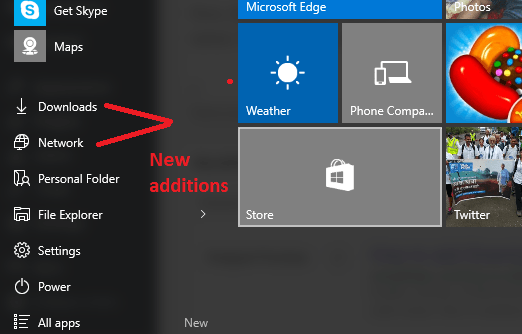
- 4563
- 132
- Hector Kuhic
Versi sebelumnya dari Microsoft Windows seperti Windows 7 memiliki folder unduhan yang diselipkan ke dalam menu start. Tetapi di Windows 10 mereka tidak memiliki folder unduhan atau jaringan yang ditempatkan di menu start. Tapi, tidak perlu khawatir karena Windows 11 telah memberikan banyak fleksibilitas kepada pengguna untuk menyesuaikan menu awalnya. Di bawah ini adalah panduan dengan tangkapan layar untuk membantu Anda dalam menempelkan unduhan, jaringan atau musik dll. Folder di Menu Mulai di Windows 11.
Windows 11: - Cara Menambahkan Jaringan dan Unduh Folder ke Menu Memulai
1- Tekan Kunci Windows + i kunci bersama untuk dibuka Pengaturan.
2 - Sekarang, klik Personalisasi dari menu kiri.
3 - Sekarang, klik awal di sisi kanan.
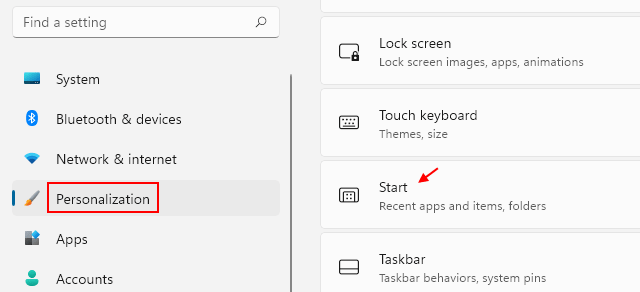
4 - Sekarang, klik folder.
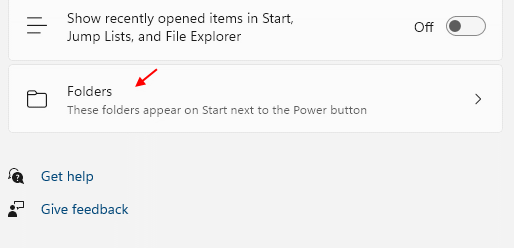
5 - Sekarang, ubah opsi seperti unduhan atau jaringan, apa pun yang Anda inginkan dari halaman ini.
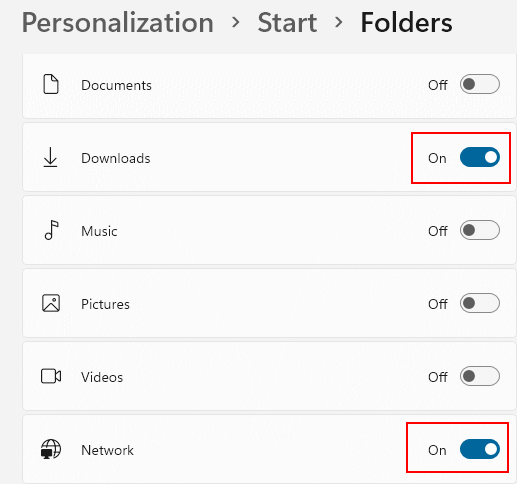
6 -How, kapan pun Anda akan mengklik Start, Anda akan menemukan item ini.
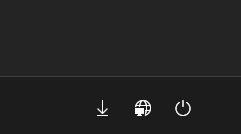
Windows 10: - Cara Menambahkan Jaringan dan Unduh Folder Untuk Memulai Menu
Langkah 1 - Pertama pergi ke desktop Anda dan lakukan klik kanan di mana saja. Di menu yang muncul, klik Personalisasi seperti yang ditunjukkan pada gambar di bawah ini.
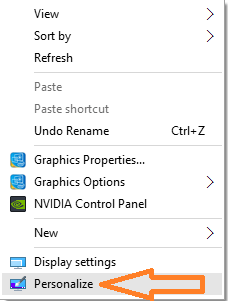
Sekarang, klik Awal terletak di panel kiri bawah.
Terakhir, klik Pilih folder mana yang akan muncul di awal

Sekarang, dari himpunan opsi, cukup ubah status menjadi off dan on tergantung Anda menginginkannya atau tidak di menu start. Misalnya, di sini saya ingin folder unduhan dan jaringan muncul di menu start saya. Jadi, saya menyalakannya.
Sekarang, ketika saya memulai menu mulai saya dengan mengklik ikon Windows di kiri bawah, saya menemukannya di sana, jadi, bahwa saya dapat dengan cepat mengaksesnya.
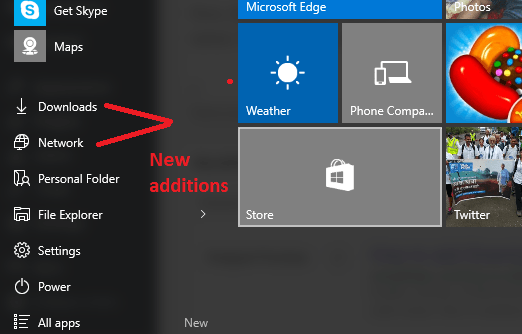
- « Cara menggunakan fitur pengambilan catatan tepi di windows 10
- Cara memperbarui browser firefox mozilla secara manual »

